הקלט וידאו, אודיו, משחק ומצלמת אינטרנט כדי להקליט רגעים יקרים בקלות.
להלן 3 דרכים ללמד אותך כיצד להקליט שיחת FaceTime ב-Mac/iPhone
אנשים רבים מחפשים כיצד להקליט שיחת FaceTime. FaceTime נהיה פופולרי בימינו, חברים ישתמשו בו כדי ליצור קשר עם אחרים או יתקיימו כנסים ב-FaceTime. כל כך הרבה אנשים רוצים לדעת איך להקליט שיחת FaceTime כדי לשמור על רגע השמחה בין חברים או לעשות את דקות הווידאו לוועידות. אל תדאג, הפוסט הזה ייתן לך 3 דרכים לעשות את זה בלי הרבה בעיות.
רשימת מדריכים
חלק 1: כיצד להקליט שיחת FaceTime ב-Mac חלק 2: כיצד להקליט שיחת FaceTime באייפון חלק 3: שאלות נפוצות על איך להקליט שיחת FaceTimeחלק 1: כיצד להקליט שיחת FaceTime ב-Mac
שיטה 1: מקליט מסך 4Easysoft Mac
אם אתה מחפש מקליט מסך אולטימטיבי לצילום שיחת FaceTime, אתה יכול להשתמש מקליט מסך 4Easysoft Mac. זוהי תוכנה ידידותית למשתמש בעלת ממשק פשוט ותפעול קל. אולי שמעתם על פונקציית ההקלטה המובנית של Mac אבל הרזולוציה והנוחות של מקליט מסך 4Easysoft Mac הם הרבה מעבר למקליט המובנה ב-Mac.

שחזר את הקול המקורי בשיחת FaceTime בסרטון המוקלט.
בקש מ-GPU ו-CPU טק להקליט וידאו של FaceTime ללא פיגור.
שמור על הרזולוציה הטובה ביותר עבור תמונות הפורטרט הללו בשיחות FaceTime.
ערוך את הסרטון במהלך זמן ההקלטה של ועידת השיחה ב-FaceTime.
100% Secure
100% Secure
והנה השלבים כיצד להקליט שיחת FaceTime עם שמע בתוכנה זו:
שלב 1הפעל את מקליט המסך ולחץ על רשם וידיאו לחצן ללכוד את המסך עם אודיו אם מצלמת FaceTime שלך מופעלת.

שלב 2לחץ על מלא אפשרות ללכוד את כל המסך של המחשב שלך. אם תלחץ על המותאם אישית כפתור, אתה יכול לבחור את החלון הרצוי או לתקן את הרזולוציה, כולל 1080p, 720p, 480p וכו'. ולא משנה באיזה אזור בחרת, אתה עדיין יכול למשוך את קווי הגבול בחופשיות כדי להתאים את אזור הצילום בהתאם לדרישתך.

שלב 3כדי להקליט שיחת FaceTime עם אודיו, תוכל ללחוץ על סאונד מערכת לחצן כדי להפעיל את הסאונד. אתה יכול גם ללחוץ על לחצן לכידת המיקרופון כדי להקליט את הסאונד שלך בו זמנית. אל תשכח לשנות את עוצמת הקול על ידי משיכת המחוון.

שלב 4לאחר ביצוע כל ההגדרות, לחץ על REC לחצן בצד ימין כדי להתחיל להקליט את המסך. אז יצוץ ארגז כלים, ותוכל להשתמש בו כדי להוסיף צורות, קווים, הסברים ולצלם צילומי מסך תוך כדי הקלטת שיחת FaceTime.

שלב 5לחץ על תפסיק לחצן כדי לסיים את ההקלטה. בחלון התצוגה המקדימה, אתה יכול לבחור לגזור את חלקי ההתחלה והסיום הלא רצויים ולאחר מכן ללחוץ על להציל לחצן לייצא את ההקלטה.

שיטה 2: מקליט מובנה ב-Mac
ישנה פונקציית הקלטת מסך מובנית ב-Mac. למרות שאינך צריך להוריד תוכנת צד שלישי, גודל הווידאו המוקלט די גדול עם המקליט המובנה. והשאלה שאנשים רבים שאלו לגבי איך להקליט שיחת FaceTime עם אודיו לא תיפתר בצורה מושלמת עם תוכנה זו. מכיוון שלא ניתן לשנות את עוצמת הקול במהלך ההקלטה או להקליט מיקרופון וצליל מערכת בו זמנית.
להלן השלבים כיצד להקליט שיחת FaceTime עם מקליט מובנה של Mac:
שלב 1הקש על Command + Shift + 5 מקשים לפתיחת כלי צילום המסך. תראה גם אפשרויות לצלם צילומי מסך סטנדרטיים הקלט את כל המסך או הקלט חלק נבחר. בחר את זה שאתה צריך.
שלב 2אם אתה רוצה להקליט שיחת FaceTime עם כל המסך, פשוט לחץ על תקליט לחצן שמופיע לצד אפשרויות. (אם יש לך יותר ממסך אחד, לחץ והחזק את תקליט כפתור ותראה את האפשרויות מסך 1 ומסך 2.)
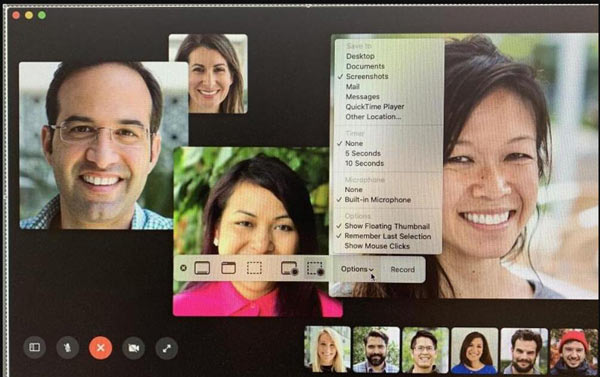
שלב 3אם ברצונך להקליט חלק מהמסך, לחץ על הקלט חלק נבחר לַחְצָן. אתה יכול לבחור את האזור שברצונך להקליט לפני הפעלת ההקלטה, או פשוט לגרור את התיבה מעליו.
שלב 4מכיוון שאתה רוצה להקליט גם את האודיו, עליך לבחור מכשיר מיקרופון מתוך הגדרות תפריט, אז לחץ על אפשרויות לחצן ובחר מיקרופון מובנה. אם לא תעשה זאת האודיו לא יוקלט.
שלב 5כאשר אתה מוכן להתחיל להקליט לחץ על תקליט לַחְצָן. אתה תראה קטן תפסיק הלחצן מופיע בתפריט בראש העמוד. עליך ללחוץ על זה כאשר אתה מוכן להפסיק להקליט שיחת FaceTime.
חלק 2: כיצד להקליט שיחת FaceTime באייפון
אם אתה משתמש באייפון לשיחות FaceTime, יהיה לך קל יותר להקליט. והנה השלבים כיצד להקליט שיחת FaceTime עם אודיו באייפון:
שלב 1בֶּרֶז מרכז בקרה מִן הגדרות באייפון שלך. ודא שאתה מפעיל את מתג ההחלפה עבור גישה בתוך אפליקציות.
שלב 2זה יציג לך רשימה של אפליקציות המורשות להופיע ב- מרכז בקרה. כדי להוסיף את אפליקציית ההקלטה, תוכל להקיש לְהוֹסִיף עם סימן פלוס.
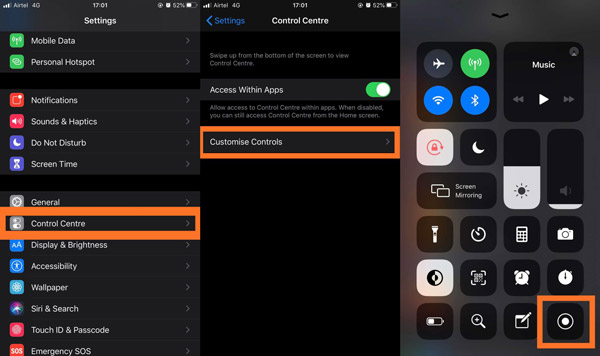
שלב 3ברגע שהשיחה מתחילה לצלצל, עליך לפתוח את מרכז בקרה. הקש על מקליט מסך יתחיל הקלטה, זה יקליט רק את מסך FaceTime ללא צליל.
שלב 4המשיכו ללחוץ על מקליט מסך, ותראה את כל האפשרויות בזמן ההקלטה. זה מראה שלט למיקרופון שנראה באפור ואומר Microphone Off. בֶּרֶז מִיקרוֹפוֹן, והוא יראה לך את השלט מקבל צבע, והפקודה המוצגת למטה משתנה ל-Microphone On.
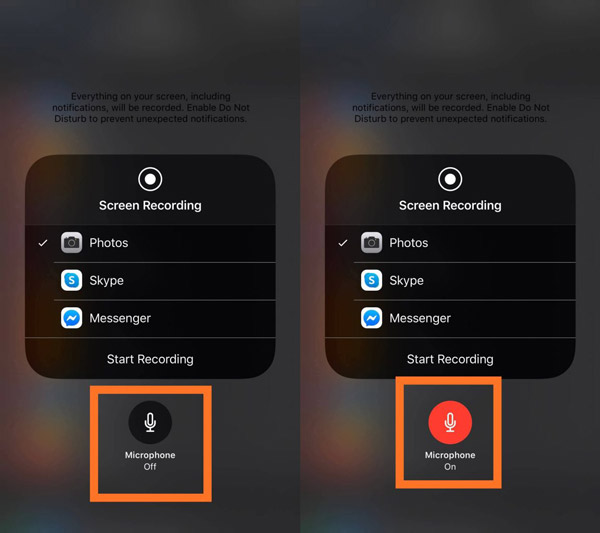
שלב 5בֶּרֶז התחל להקליט וזה יתחיל מיד ספירה לאחור כדי להקליט את שיחת FaceTime שלך. זכור שהכל על מסך האייפון שלך מוקלט יחד עם האודיו. לכן, סגור את כל ההתראות או הצלילים שהופעלו עבורם כדי למנוע הפרעה בהקלטת FaceTime עם סאונד באייפון.
חלק 3: שאלות נפוצות על איך להקליט שיחת FaceTime
-
האם אתה יכול להקליט שיחת FaceTime מבלי שהם ידעו?
כֵּן. FaceTime לא מתריע בפני האדם האחר אם אתה מקליט את השיחה באמצעות מקליט המסך.
-
למה אני לא יכול להקליט מסך FaceTime עם אודיו?
כברירת מחדל, הקלטת קול מושבתת. באייפון, עליך ללחוץ לחיצה ארוכה על ההקלטה כדי לראות אם המיקרופון פועל. וב-Mac, עליך לבדוק אם אפשרות המיקרופון מופעלת.
-
כיצד להקליט שיחת FaceTime באנדרואיד?
מכיוון שאין אפליקציית FaceTime באנדרואיד, אתה יכול להשתתף בשיחת FaceTime רק על ידי הקשה על הקישור המזמין. לאחר מכן, תוכל למשוך ישירות את לוח הבקרה ולהקיש על כפתור מקליט המסך כדי להקליט שיחת FaceTime.
סיכום
לאחר קריאת הפוסט הזה, עליך לדעת כיצד להקליט שיחת FaceTime באייפון וב-Mac. אתה יכול לעשות זאת בקלות באייפון שלך. אבל כאשר יש לך FaceTime ב-Mac, אתה צריך להשתמש מקליט מסך 4Easysoft Mac לתת לך את הסרטון המוקלט הכי טוב.
100% Secure
100% Secure


 3 שיטה ישימה להמרת FLV ל-MP4
3 שיטה ישימה להמרת FLV ל-MP4